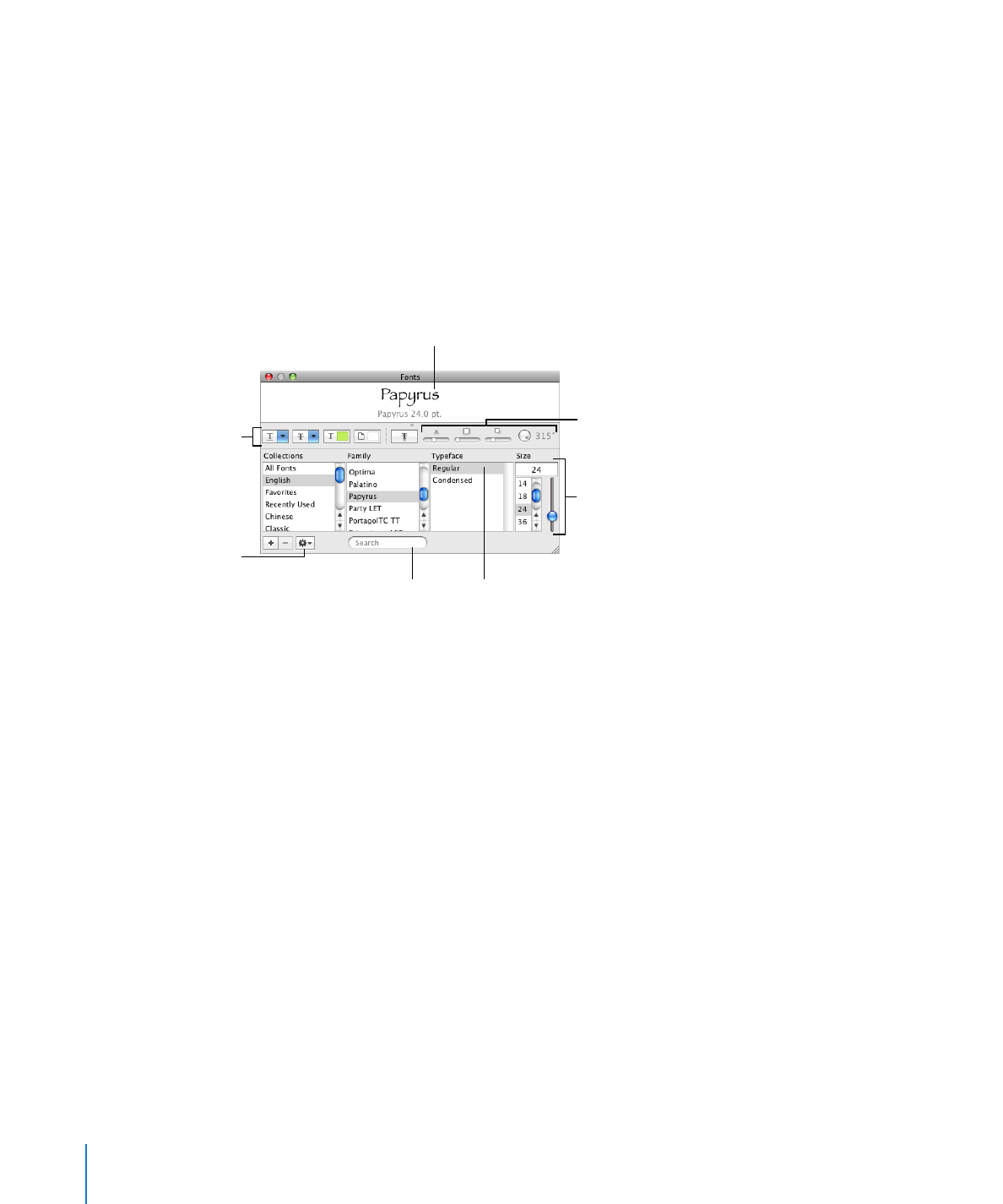
La finestra Font
La finestra Font di Mac OS X, accessibile da qualsiasi applicazione, ti consente di
modificare il carattere tipografico, le dimensioni e altre opzioni di un font.
Crea effetti particolari
nel testo utilizzando
questi pulsanti.
Menu Azione.
Seleziona un carattere tipografico
da applicare al testo selezionato.
Cerca i font digitando un nome
del font nel campo di ricerca.
Seleziona una
dimensione di font
da applicare al testo
selezionato.
Applica un'ombra
al testo selezionato.
Modifica l'ombra
utilizzando i controlli
di opacità, sfocatura,
distanza e angolo.
Esegue un'anteprima del carattere
tipografico selezionato (scegliendo
"Mostra anteprima" nel menu Azione).
Per aprire la finestra Font:
Fai clic su Font nella barra degli strumenti.
m
Utilizza la finestra Font per selezionare i font, le dimensioni font e altre funzioni di
formattazione dei font, incluse le ombre e la cancellazione del testo.
Riepilogo dei pulsanti di effetto del testo, da sinistra a destra:
Il menu a comparsa "Sottolineatura testo" consente di scegliere uno stile di
Â
sottolineatura (singola o doppia).
Il menu a comparsa "Cancellazione testo" consente di scegliere uno stile di
Â
cancellazione (singola o doppia).
Il menu a comparsa "Colore testo" consente di applicare un colore al testo.
Â
Il menu a comparsa "Colore documento" consente di applicare un colore dietro ad
Â
un paragrafo.
Il pulsante "Ombra testo" applica un'ombra al testo selezionato.
Â
I controlli "Opacità ombra", "Sfumatura ombra", "Offset ombra" e "Angolo ombra"
Â
regolano l'aspetto dell'ombra.
26
Capitolo 1
Strumenti e tecniche di Pages
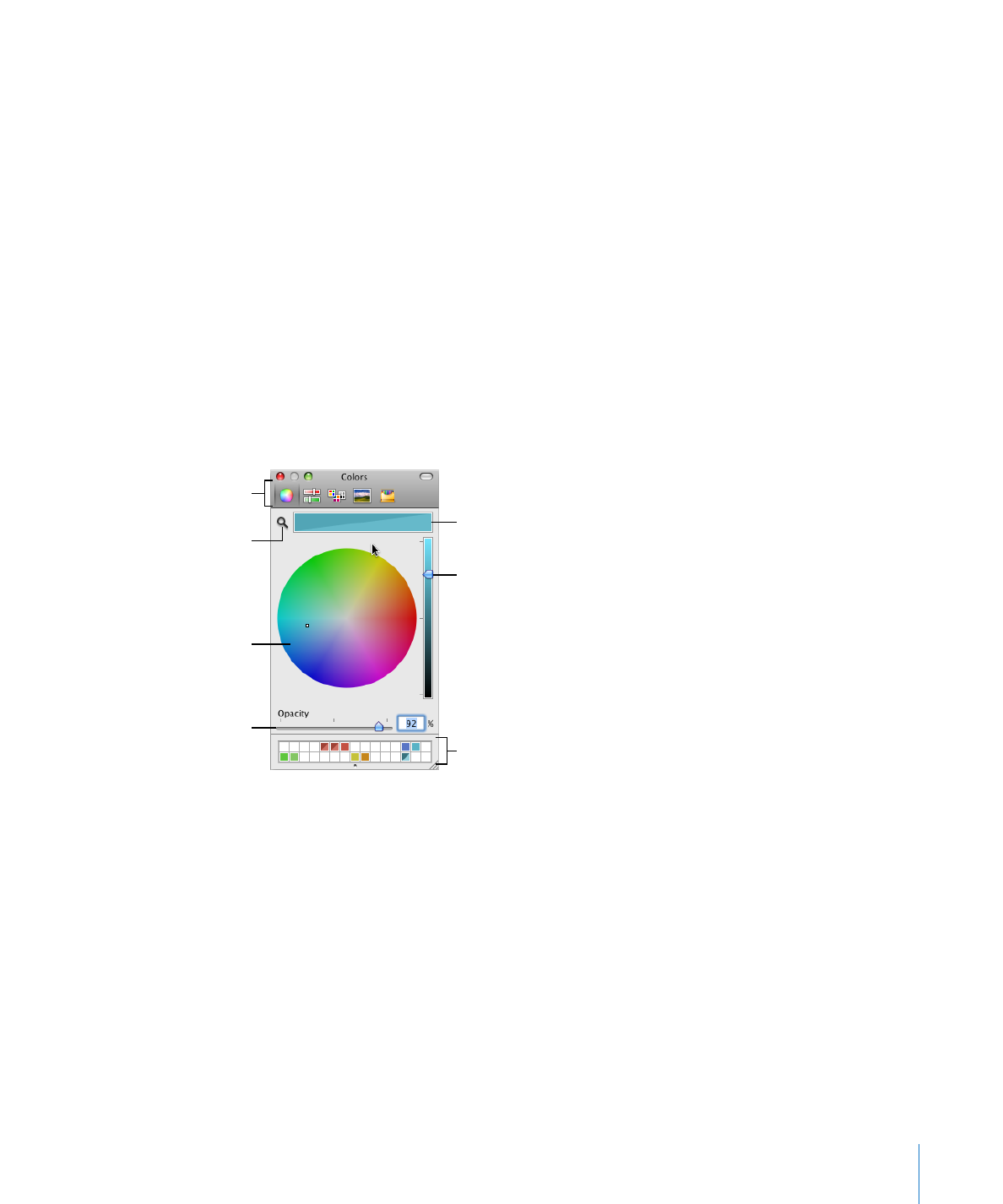
Capitolo 1
Strumenti e tecniche di Pages
27
Se non vengono visualizzati i pulsanti con gli effetti per il testo, scegli “Mostra effetti”
dal menu a comparsa Azione (sembra un ingranaggio) nell’angolo inferiore sinistro
della finestra.
Se utilizzi frequentemente la finestra Font, esistono diverse tecniche per risparmiare
tempo. Per trovare rapidamente i font utilizzati di frequente, puoi organizzarli in
collezioni. Per creare una raccolta di font e assegnarvi un nome, fai clic sul pulsante
Aggiungi (+), quindi trascina il nome del font dall'elenco Famiglia alla nuova raccolta.
Se cambi spesso font, mantieni aperta la finestra Font. Ridimensiona la finestra Font
usando il comando situato nell'angolo inferiore destro della finestra, in modo che
restino visibili solo le famiglie di font e i caratteri tipografici della raccolta di font
selezionata.